IE11支持95种语言,加快了页面载入与响应速度,降低cpu使用率,ie11离线完整安装包是微软官方下载的完整安装包,无需使用下载器联网下载,更快的访问速度,更流畅的触控体验,让你随心所欲的上网冲浪。当你的ie出现问题时候,可以使用ie11离线完整安装包重新安装ie浏览器,内附32位和64位,微软官方下载,支持简体中文!欢迎到快盘免费下载。
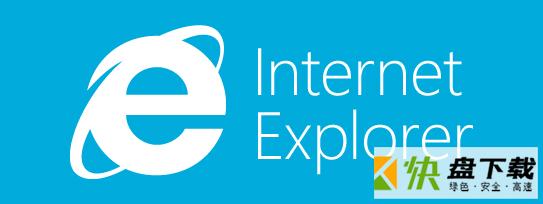
ie11离线完整安装包特色:
- 屏蔽旧版ActiveX控件
通过拦截旧版ActiveX空间,IE能为用户提供更好的安全性,并且帮助用户及时升级至最新版ActiveX控件.
- 改善了F12开发者工具
F12开发者工具的用户界面、控制选项、DOM管理器、debugger、模拟工具、用户界面的响应和内存分析工具都有新功能加入,并且修复了之前存在的问题.
- 完善了WebGL渲染器
新增对ANGLE_instanced_arrays、 OES_element_index_uint、WEBGL_debug_renderer_info扩展、 failIfMajorPerformanceCaveat内容创建属性、16-bit textures、更多GLSL一致性、line loop、triangle fan的支持.
ie11离线完整安装包功能:
1、网站活动瓷片
IE10允许将网站固定到“开始”屏幕中,但是相对于应用的活动瓷片,这些固定的网站磁贴显得缺乏活力。在IE11中,网站磁贴也支持活动瓷片了。不过相应网站必须也支持该功能才能起效,这种改变可以鼓励用户更频繁地做网站磁贴,对于需要注意力的媒体博客网站来说这显然是很有用的。
2、永久标签
如前所述,IE10的标签是隐藏起来的,必须按右键才能显示出全部,体验非常糟糕。ie11改进了这一点,提供(或者说恢复)了可永久固定标签和URL栏的模式。那些图标相对正常的点击右键视图要略小一点,因此并不会占据屏幕太多额空间。当然,你也可以随时切换回全屏模式。
3、支持WebGL
WebGL是可在浏览器内渲染3D图形的开放图形标准。此前IE是唯一一个尚未支持WebGL的主流浏览器。微软这么做也许是出于安全的原因,不过ie11浏览器终于开始支持了,因为微软称新的标准已经解决了安全隐患。ie11的WebGL实现可确保任何有问题的WebGL操作不会导致浏览器崩溃。
4、应用与网页配合更出色
以前在网页中点击某个应用的链接(如Windows 8 Mail),应用会单独启动。而在ie11中,应用可打开一个更小的浏览器窗口,以锁点模式将两个应用并排到一起,而不是以前的“一次一件事。”
5、无限标签页
IE10将标签页数量限制在10个以内,而在ie11浏览器中不再进行限制。由于浏览器会智能进行内存分配,“暂停”非活动页面标签,所以多标签同时打开并不会降低体验。而一旦用户切换标签,备份马上就能激活。
6、多窗口浏览
多窗口浏览似乎不是什么新功能,因为桌面版早就支持。但是现代UI的ie11则是首次支持,虽然用户许多这么做的情况不多。
7、收藏夹中心
桌面模式的IE10才支持收藏夹管理。现在现代UI模式下的ie11也允许用户编辑书签了,而且每个书签都可以有自己自定义的图标。
ie11怎么卸载?
找到“控制面板”—“程序”—“程序和功能”,
在左侧我们点击“启用或关闭windows功能”选项,接下来会弹出windows功能
这里我们找到Internet Explorer,点击弹出提示,这里我们点击继续即可。
回到“windows功能”界面,点击确认,系统开始完成应用操作请求并要求重启后起效,
这个时候系统的确没有internet explorer程序了,
我们打开internet explorer安装路径c:program filesinternet explorer,
这里我们可以看到internet explorer安装文件还在,只是没有了internet explorer.exe运行程序。
把升级补丁卸载掉那么我们怎么知道补丁是什么呢,这里我们可以从浏览器找到。
在卸载之前我们先打开浏览器,查看“关于internet explorer”,这里我们可以看到当前更新版本号,记住它.
现在外面回到“控制面板”—“程序”—“程序和功能”界面,
在左侧找到“查看已安装的更新”,点击我们可以看到很多用于microsoft windows的更新。
那么这么多的更新我们怎么知道那个是internet explorer的更新呢,
这就是为什么让你先查看“关于internet explorer”,我们可以根据更新版本号来找到它:
右击点击卸载,完成之后会要求重启的,这里我们选择重启就可以了。
使用方法
如何使用 IE11浏览器?
1、启动
首先要把它优雅地PIN在开始屏幕
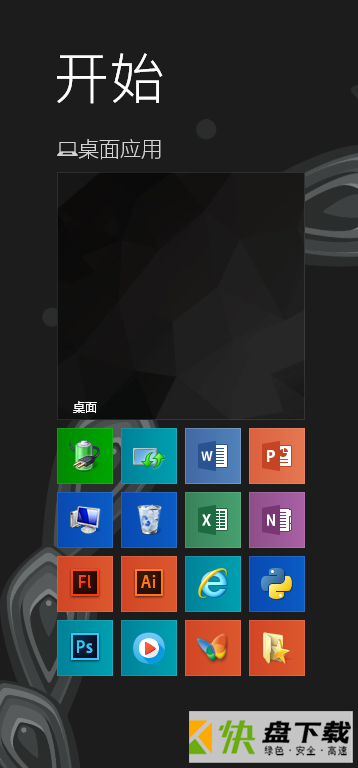
鼠标单击,伴着行云流水的动画,干净整洁的about:Tabs新选项卡页出现在眼前。
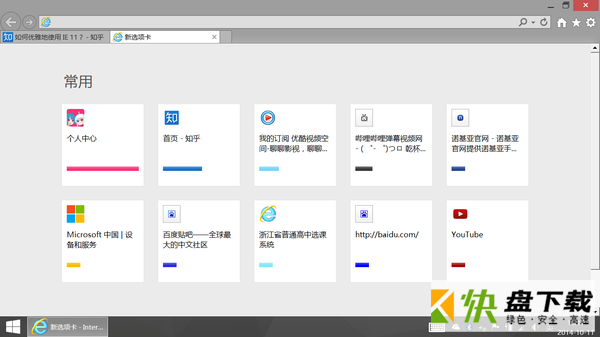
常用网站智能排序,鼠标单击一键直达。
2、收藏
善用收藏夹分类,隐藏顶部收藏夹栏。

常见问题
IE11如何兼容IE8、IE9、IE10?
用户使用IE11浏览器时,如果想要以兼容低版本IE浏览器的模式运行的话,共有两种方式。
第一种:
1、打开电脑上的IE11浏览器,使用鼠标左键单击打开右上角的齿轮图标,打开下拉菜单,之后在下拉菜单中点击选择“兼容性视图设置”选项。
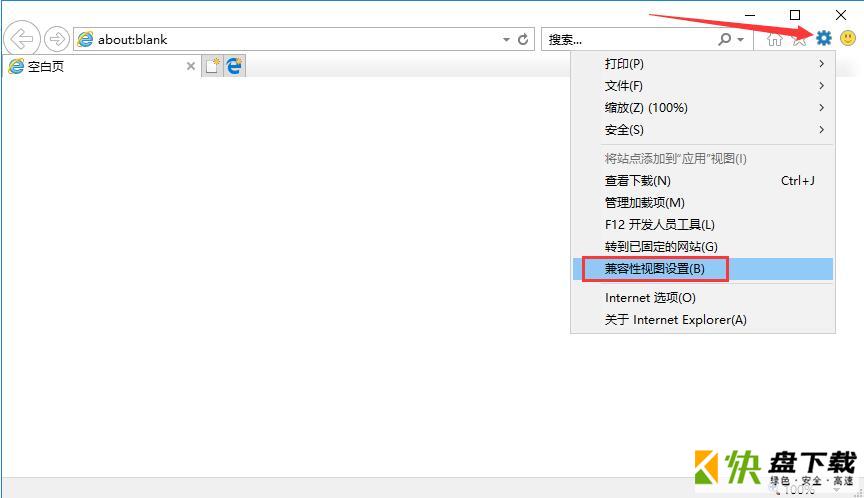
2、在打开的“兼容性视图设置”新窗口中,将需要使用兼容模式浏览的网站页面输入到“添加此网站”字样下的输入框中,然后点击后方的“添加”按钮即可。
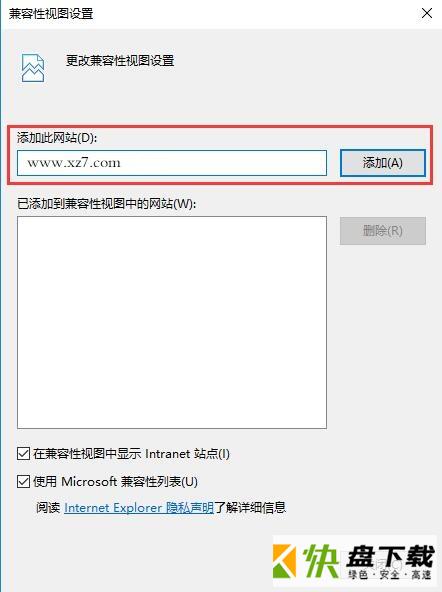
3、这样该网页就被加入到兼容性视图列表中了,之后再浏览这个网页时就会自动使用兼容性视图模式。
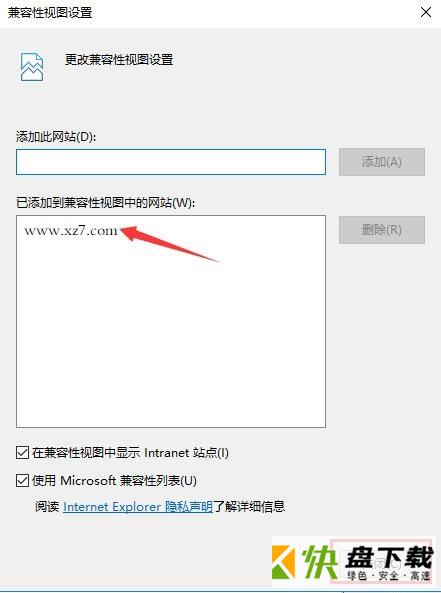
第二种
1、打开电脑上的IE11浏览器,使用鼠标左键单击打开界面右上角的齿轮形状图标,之后单击选择下拉菜单中的“F12开发人员工具”选项。
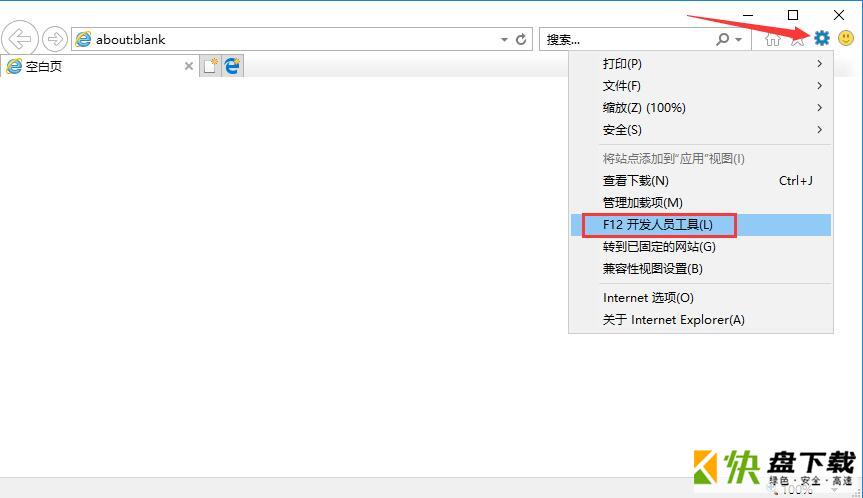
2、之后会打开“F12开发人员工具”新窗口,我们找到顶部菜单栏中的“仿真”选项,并单击切换至此
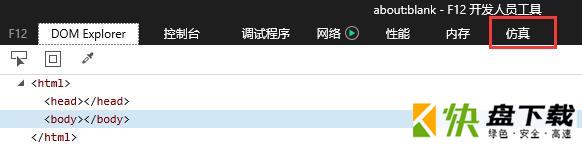
3、在“仿真”页面的内容中,我们需要点击打开“文档模式”选项后方的选择框。在选择框内,有“11(IE11)”、“10(IE10)”、“9(IE9)”等6个选项,需要使用哪一款IE浏览器的兼容模式的话,只需选择对应的版本数字即可。这样就完成整个兼容模式设置了,快来试试吧。
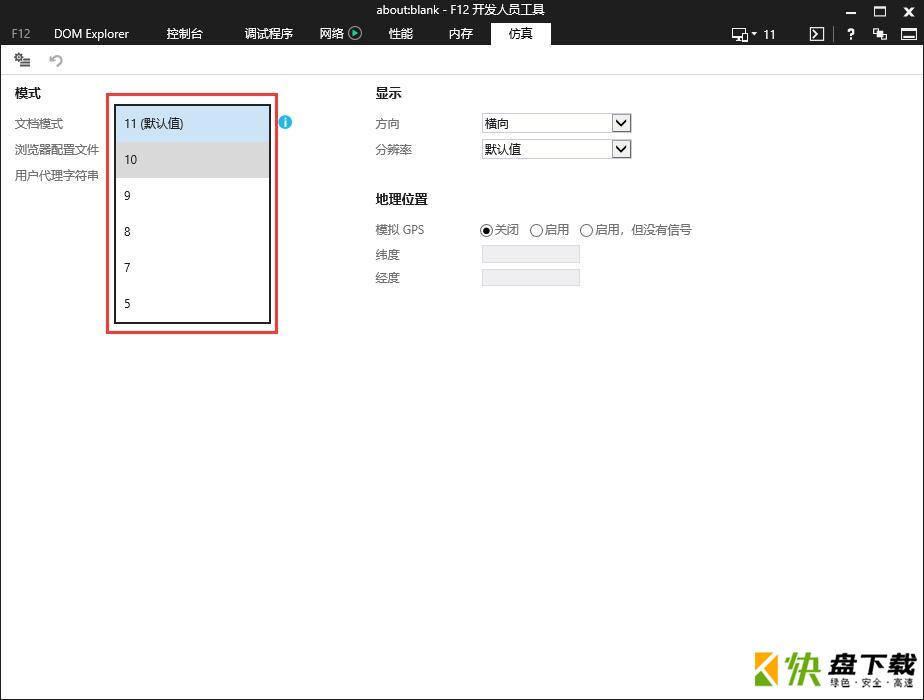
更新日志:
1.修复BUG
2.更改了部分页面配置










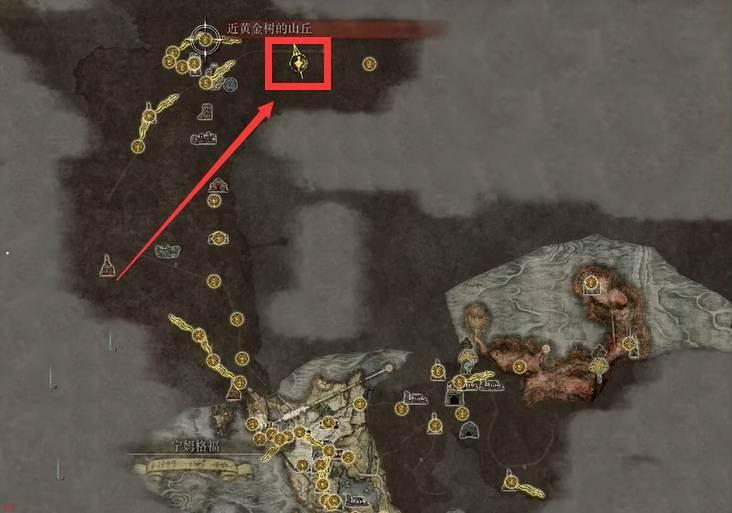
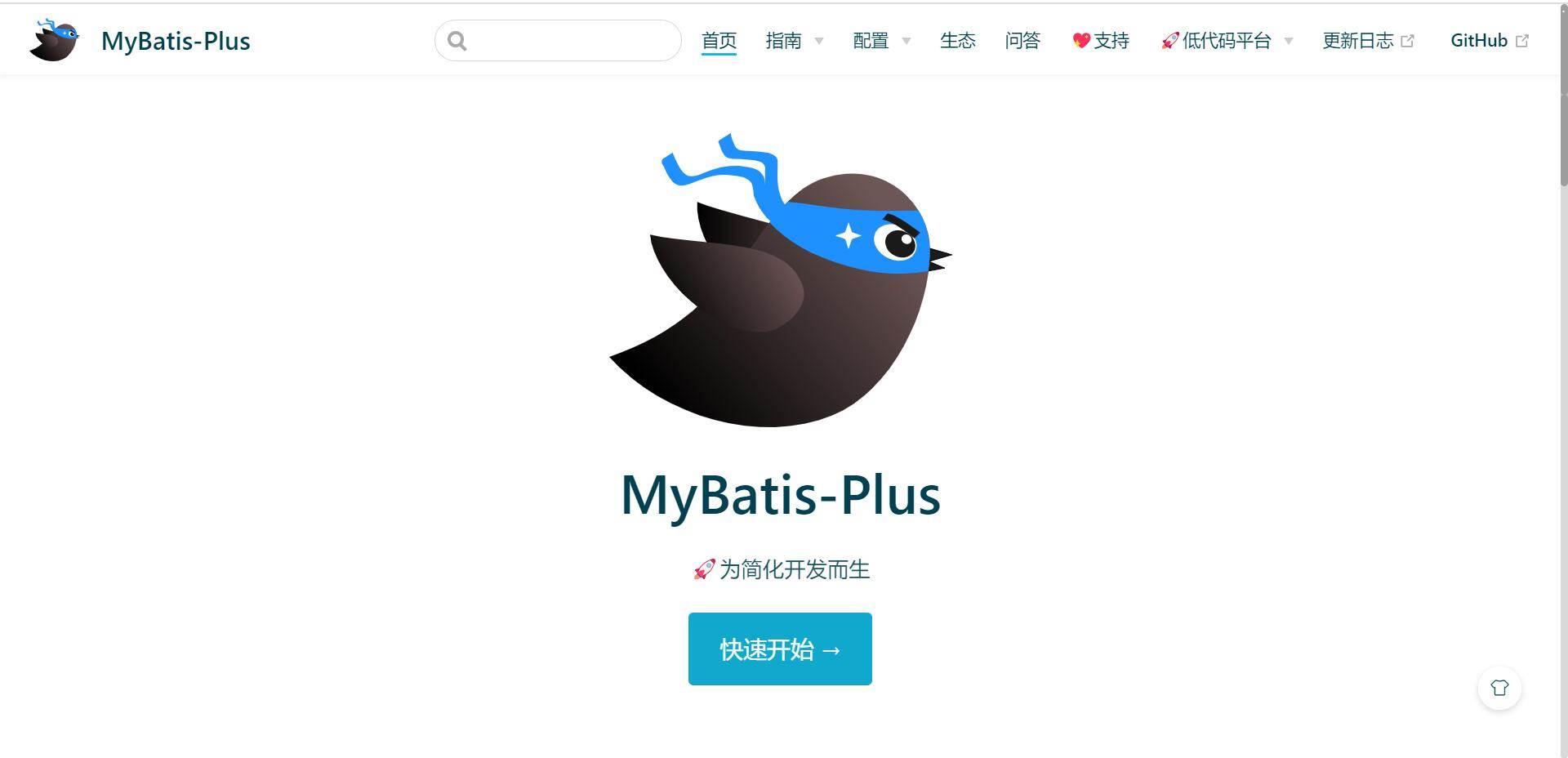









 Muzli下载
Muzli下载 ShuaX最新版下载
ShuaX最新版下载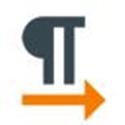 Charset插件下载
Charset插件下载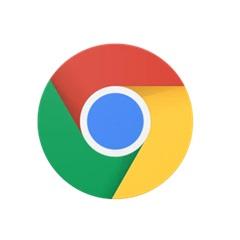 Chrome99 最新版
Chrome99 最新版 Chrome同步助手
Chrome同步助手 鼠标手势插件
鼠标手势插件 12306专版360抢票王下载
12306专版360抢票王下载